PEUGEOT PARTNER TEPEE ELECTRIC 2017 Upute Za Rukovanje (in Croatian)
Manufacturer: PEUGEOT, Model Year: 2017, Model line: PARTNER TEPEE ELECTRIC, Model: PEUGEOT PARTNER TEPEE ELECTRIC 2017Pages: 252, PDF Size: 9.97 MB
Page 221 of 252
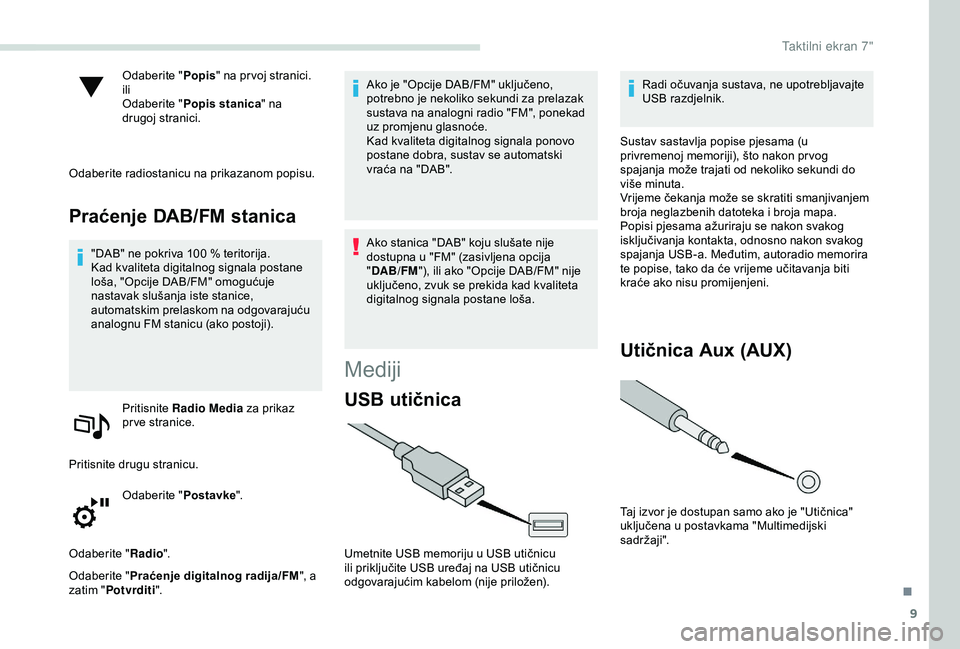
9
Odaberite "Popis" na pr voj stranici.
ili
Odaberite " Popis stanica " na
drugoj stranici.
Odaberite radiostanicu na prikazanom popisu.
Praćenje DAB/FM stanica
"DAB" ne pokriva 100 % teritorija.
K ad kvaliteta digitalnog signala postane
loša, "Opcije DAB/FM" omogućuje
nastavak slušanja iste stanice,
automatskim prelaskom na odgovarajuću
analognu FM stanicu (ako postoji).
Pritisnite Radio Media za prikaz
pr ve stranice.
Pritisnite drugu stranicu. Odaberite " Postavke".
Odaberite " Radio".
Odaberite " Praćenje digitalnog radija/FM ", a
zatim " Potvrditi ". Ako je "Opcije DAB/FM" uključeno,
potrebno je nekoliko sekundi za prelazak
sustava na analogni radio "FM", ponekad
uz promjenu glasnoće.
Kad kvaliteta digitalnog signala ponovo
postane dobra, sustav se automatski
vraća na "DAB".
Ako stanica "DAB" koju slušate nije
dostupna u "FM" (zasivljena opcija
"
DAB/FM "), ili ako "Opcije DAB/FM" nije
uključeno, zvuk se prekida kad kvaliteta
digitalnog signala postane loša.
Mediji
USB utičnica
Umetnite USB memoriju u USB utičnicu
ili priključite USB uređaj na USB utičnicu
odgovarajućim kabelom (nije priložen). Radi očuvanja sustava, ne upotrebljavajte
USB razdjelnik.
Sustav sastavlja popise pjesama (u
privremenoj memoriji), što nakon pr vog
spajanja može trajati od nekoliko sekundi do
više minuta.
Vrijeme čekanja može se skratiti smanjivanjem
broja neglazbenih datoteka i broja mapa.
Popisi pjesama ažuriraju se nakon svakog
isključivanja kontakta, odnosno nakon svakog
spajanja USB-a. Međutim, autoradio memorira
te popise, tako da će vrijeme učitavanja biti
kraće ako nisu promijenjeni.
Utičnica Aux (AUX)
Taj izvor je dostupan samo ako je "Utičnica"
uključena u postavkama "Multimedijski
sadržaji".
.
Taktilni ekran 7"
Page 222 of 252
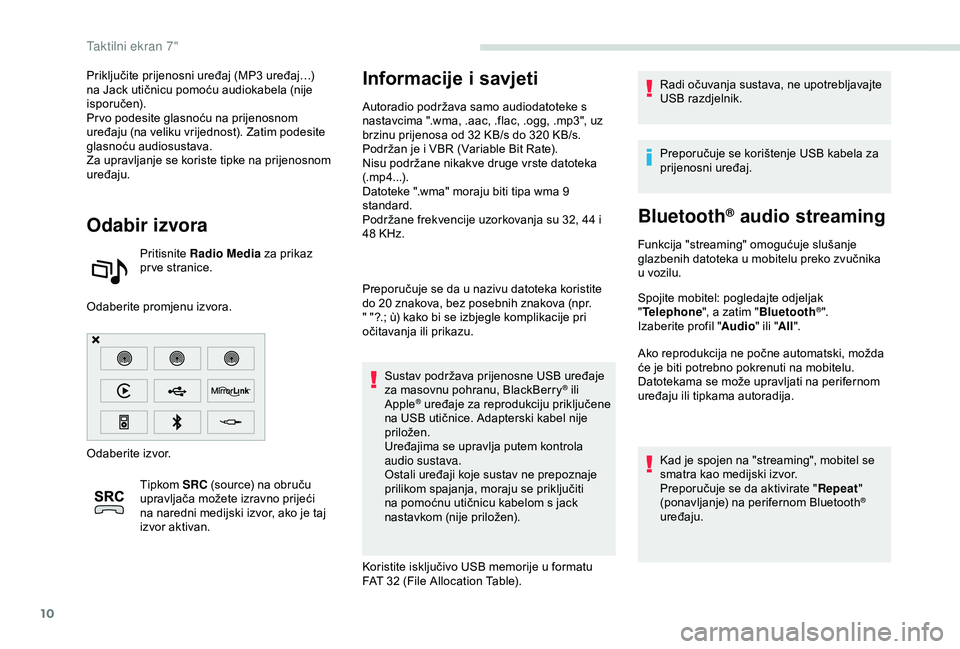
10
Priključite prijenosni uređaj (MP3 uređaj…)
na Jack utičnicu pomoću audiokabela (nije
isporučen).
Pr vo podesite glasnoću na prijenosnom
uređaju (na veliku vrijednost). Zatim podesite
glasnoću audiosustava.
Za upravljanje se koriste tipke na prijenosnom
uređaju.
Odabir izvora
Pritisnite Radio Media za prikaz
pr ve stranice.
Odaberite promjenu izvora.
Odaberite izvor. Tipkom SRC (source) na obruču
upravljača možete izravno prijeći
na naredni medijski izvor, ako je taj
izvor aktivan.
Informacije i savjeti
Autoradio podržava samo audiodatoteke s
nastavcima ".wma, .aac, .flac, .ogg, .mp3", uz
brzinu prijenosa od 32 KB/s do 320 KB/s.
Podržan je i VBR (Variable Bit Rate).
Nisu podržane nikakve druge vrste datoteka
(.mp4...).
Datoteke ".wma" moraju biti tipa wma 9
standard.
Podržane frekvencije uzorkovanja su 32, 44 i
48 KHz.
Preporučuje se da u nazivu datoteka koristite
do 20 znakova, bez posebnih znakova (npr.
" "?.; ù) kako bi se izbjegle komplikacije pri
očitavanja ili prikazu.
Sustav podržava prijenosne USB uređaje
za masovnu pohranu, BlackBerry
® ili
Apple® uređaje za reprodukciju priključene
na USB utičnice. Adapterski kabel nije
priložen.
Uređajima se upravlja putem kontrola
audio sustava.
Ostali uređaji koje sustav ne prepoznaje
prilikom spajanja, moraju se priključiti
na pomoćnu utičnicu kabelom s jack
nastavkom (nije priložen).
Koristite isključivo USB memorije u formatu
FAT 32 (File Allocation Table). Radi očuvanja sustava, ne upotrebljavajte
USB razdjelnik.
Preporučuje se korištenje USB kabela za
prijenosni uređaj.
Bluetooth® audio streaming
Funkcija "streaming" omogućuje slušanje
glazbenih datoteka u mobitelu preko zvučnika
u vozilu.
Spojite mobitel: pogledajte odjeljak
"
Telephone ", a zatim "Bluetooth
®".
Izaberite profil " Audio" ili "All".
Ako reprodukcija ne počne automatski, možda
će je biti potrebno pokrenuti na mobitelu.
Datotekama se može upravljati na perifernom
uređaju ili tipkama autoradija.
Kad je spojen na "streaming", mobitel se
smatra kao medijski izvor.
Preporučuje se da aktivirate " Repeat"
(ponavljanje) na perifernom Bluetooth
®
uređaju.
Taktilni ekran 7"
Page 223 of 252
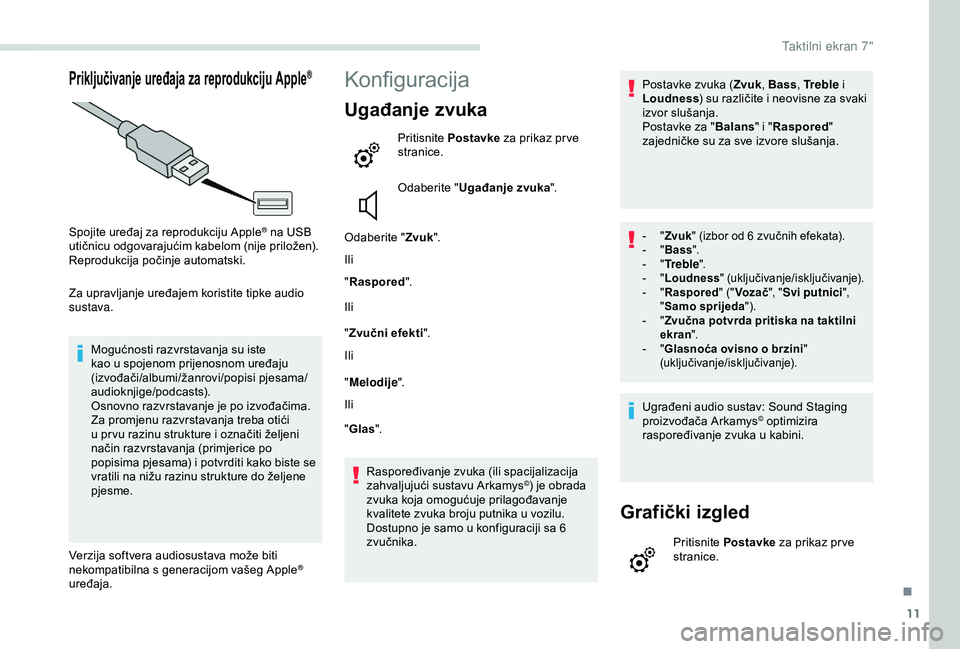
11
Priključivanje uređaja za reprodukciju Apple®
Spojite uređaj za reprodukciju Apple® na USB
utičnicu odgovarajućim kabelom (nije priložen).
Reprodukcija počinje automatski.
Za upravljanje uređajem koristite tipke audio
sustava.
Mogućnosti razvrstavanja su iste
kao u spojenom prijenosnom uređaju
(izvođači/albumi/žanrovi/popisi pjesama/
audioknjige/podcasts).
Osnovno razvrstavanje je po izvođačima.
Za promjenu razvrstavanja treba otići
u pr vu razinu strukture i označiti željeni
način razvrstavanja (primjerice po
popisima pjesama) i potvrditi kako biste se
vratili na nižu razinu strukture do željene
pjesme.
Verzija softvera audiosustava može biti
nekompatibilna s generacijom vašeg Apple
®
uređaja.
Konfiguracija
Ugađanje zvuka
Pritisnite Postavke za prikaz pr ve
stranice.
Odaberite " Ugađanje zvuka ".
Odaberite " Zvuk".
Ili
" Raspored".
Ili
" Zvučni efekti ".
Ili
" Melodije ".
Ili
" Glas ".
Raspoređivanje zvuka (ili spacijalizacija
zahvaljujući sustavu Arkamys
©) je obrada
zvuka koja omogućuje prilagođavanje
kvalitete zvuka broju putnika u vozilu.
Dostupno je samo u konfiguraciji sa 6
zvučnika. Postavke zvuka (
Zvuk, Bass , Tr e b l e i
Loudness ) su različite i neovisne za svaki
izvor slušanja.
Postavke za " Balans" i "Raspored"
zajedničke su za sve izvore slušanja.
- " Zvuk " (izbor od 6 zvučnih efekata).
- " Ba
ss".
-
" T
r e b l e".
-
" L
oudness " (uključivanje/isključivanje).
-
" R
aspored" (" Voz ač", "Svi putnici ",
" Samo sprijeda ").
-
" Z
vučna potvrda pritiska na taktilni
ekran ".
-
" G
lasnoća ovisno o brzini "
(uključivanje/isključivanje).
Ugrađeni audio sustav: Sound Staging
proizvođača Arkamys© optimizira
raspoređivanje zvuka u kabini.
Grafički izgled
Pritisnite Postavke za prikaz pr ve
stranice.
.
Taktilni ekran 7"
Page 224 of 252
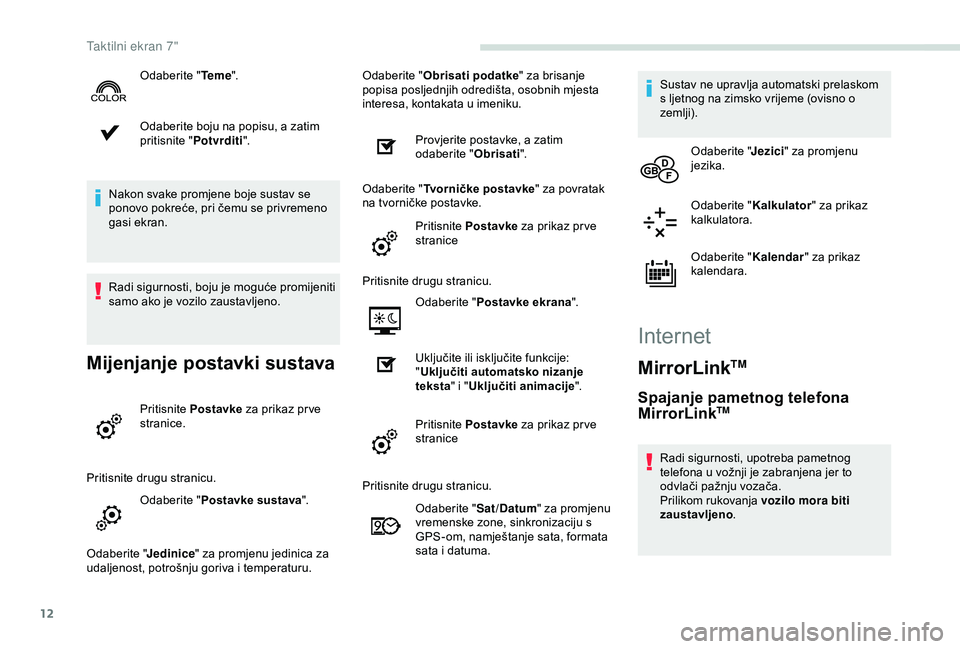
12
Odaberite boju na popisu, a zatim
pritisnite "Potvrditi".
Nakon svake promjene boje sustav se
ponovo pokreće, pri čemu se privremeno
gasi ekran.
Radi sigurnosti, boju je moguće promijeniti
samo ako je vozilo zaustavljeno.
Mijenjanje postavki sustava
Pritisnite Postavke za prikaz pr ve
stranice.
Pritisnite drugu stranicu. Odaberite " Postavke sustava ".
Odaberite " Jedinice" za promjenu jedinica za
udaljenost, potrošnju goriva i temperaturu. Odaberite "
Obrisati podatke " za brisanje
popisa posljednjih odredišta, osobnih mjesta
interesa, kontakata u imeniku.
Provjerite postavke, a zatim
odaberite " Obrisati".
Odaberite " Tvorničke postavke " za povratak
na tvorničke postavke.
Pritisnite Postavke za prikaz pr ve
stranice
Pritisnite drugu stranicu. Odaberite " Postavke ekrana ".
Uključite ili isključite funkcije:
" Uključiti automatsko nizanje
teksta " i "Uključiti animacije ".
Pritisnite Postavke za prikaz pr ve
stranice
Odaberite "
Te m e".
Pritisnite drugu stranicu.Odaberite " Sat/Datum" za promjenu
vremenske zone, sinkronizaciju s
GPS-om, namještanje sata, formata
sata i datuma. Sustav ne upravlja automatski prelaskom
s ljetnog na zimsko vrijeme (ovisno o
zemlji).
Odaberite " Jezici" za promjenu
jezika.
Odaberite " Kalkulator" za prikaz
kalkulatora.
Odaberite " Kalendar" za prikaz
kalendara.
Internet
MirrorLinkTM
Spajanje pametnog telefona
MirrorLinkTM
Radi sigurnosti, upotreba pametnog
telefona u vožnji je zabranjena jer to
odvlači pažnju vozača.
Prilikom rukovanja vozilo mora biti
zaustavljeno .
Taktilni ekran 7"
Page 225 of 252
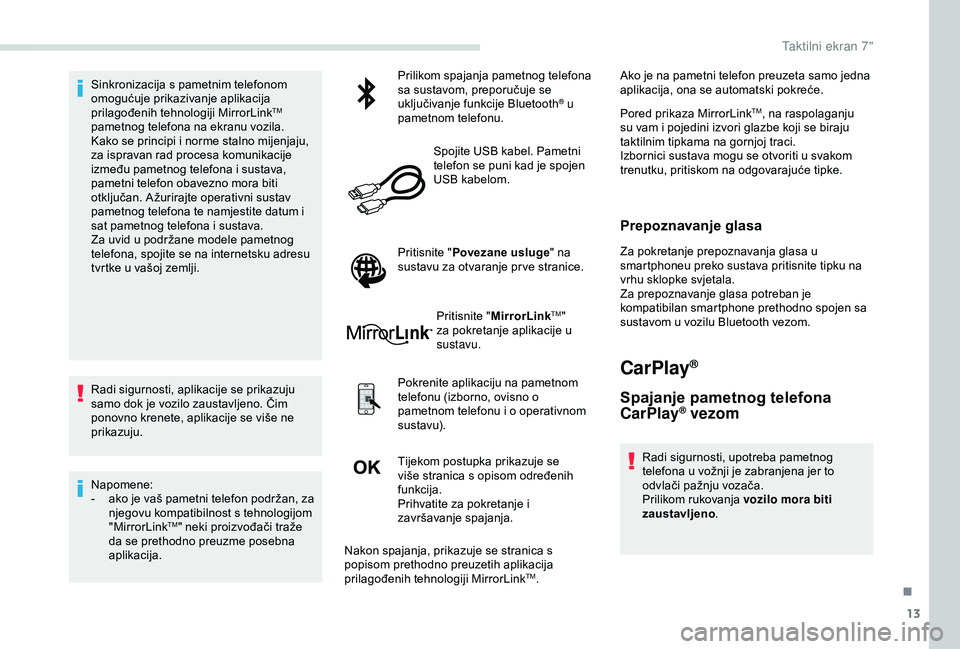
13
Sinkronizacija s pametnim telefonom
omogućuje prikazivanje aplikacija
prilagođenih tehnologiji MirrorLink
TM
pametnog telefona na ekranu vozila.
Kako se principi i norme stalno mijenjaju,
za ispravan rad procesa komunikacije
između pametnog telefona i sustava,
pametni telefon obavezno mora biti
otključan. A žurirajte operativni sustav
pametnog telefona te namjestite datum i
sat pametnog telefona i sustava.
Za uvid u podržane modele pametnog
telefona, spojite se na internetsku adresu
tvrtke u vašoj zemlji.
Radi sigurnosti, aplikacije se prikazuju
samo dok je vozilo zaustavljeno. Čim
ponovno krenete, aplikacije se više ne
prikazuju.
Napomene:
-
a
ko je vaš pametni telefon podržan, za
njegovu kompatibilnost s tehnologijom
"MirrorLink
TM" neki proizvođači traže
da se prethodno preuzme posebna
aplikacija. Prilikom spajanja pametnog telefona
sa sustavom, preporučuje se
uključivanje funkcije Bluetooth
® u
pametnom telefonu.
Spojite USB kabel. Pametni
telefon se puni kad je spojen
USB kabelom.
Pritisnite " Povezane usluge " na
sustavu za otvaranje pr ve stranice.
Pritisnite " MirrorLink
TM"
za pokretanje aplikacije u
sustavu.
Pokrenite aplikaciju na pametnom
telefonu (izborno, ovisno o
pametnom telefonu i o operativnom
s u s t av u).
Tijekom postupka prikazuje se
više stranica s opisom određenih
funkcija.
Prihvatite za pokretanje i
završavanje spajanja. Ako je na pametni telefon preuzeta samo jedna
aplikacija, ona se automatski pokreće.
Pored prikaza MirrorLink
TM, na raspolaganju
su vam i pojedini izvori glazbe koji se biraju
taktilnim tipkama na gornjoj traci.
Izbornici sustava mogu se otvoriti u svakom
trenutku, pritiskom na odgovarajuće tipke.
Prepoznavanje glasa
Za pokretanje prepoznavanja glasa u
smartphoneu preko sustava pritisnite tipku na
vrhu sklopke svjetala.
Za prepoznavanje glasa potreban je
kompatibilan smartphone prethodno spojen sa
sustavom u vozilu Bluetooth vezom.
CarPlay®
Spajanje pametnog telefona
CarPlay® vezom
Radi sigurnosti, upotreba pametnog
telefona u vožnji je zabranjena jer to
odvlači pažnju vozača.
Prilikom rukovanja vozilo mora biti
zaustavljeno .
Nakon spajanja, prikazuje se stranica s
popisom prethodno preuzetih aplikacija
prilagođenih tehnologiji MirrorLink
TM.
.
Taktilni ekran 7"
Page 226 of 252
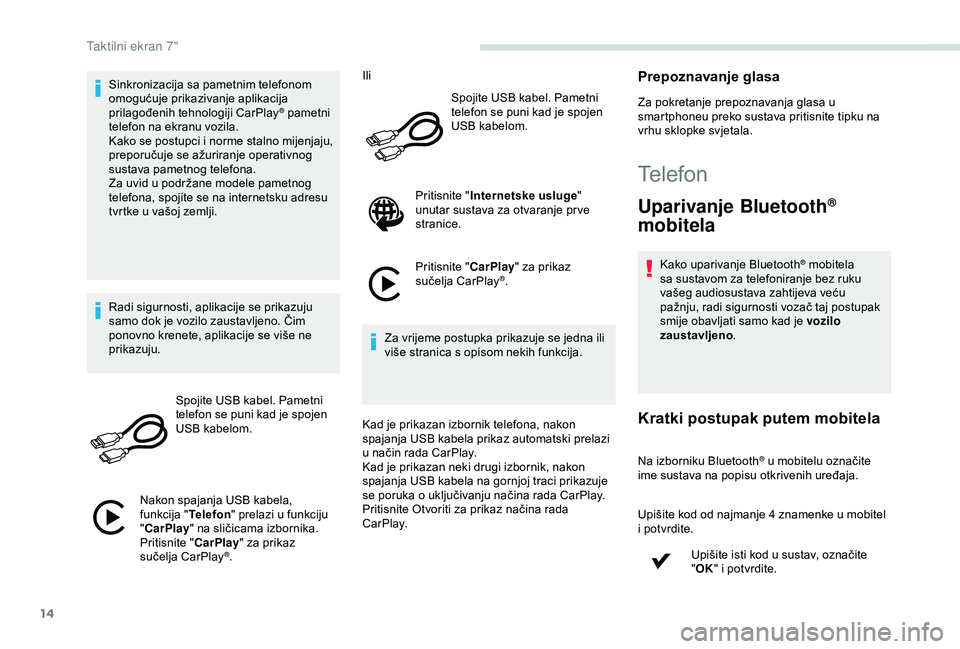
14
Sinkronizacija sa pametnim telefonom
omogućuje prikazivanje aplikacija
prilagođenih tehnologiji CarPlay
® pametni
telefon na ekranu vozila.
Kako se postupci i norme stalno mijenjaju,
preporučuje se ažuriranje operativnog
sustava pametnog telefona.
Za uvid u podržane modele pametnog
telefona, spojite se na internetsku adresu
tvrtke u vašoj zemlji.
Radi sigurnosti, aplikacije se prikazuju
samo dok je vozilo zaustavljeno. Čim
ponovno krenete, aplikacije se više ne
prikazuju.
Spojite USB kabel. Pametni
telefon se puni kad je spojen
USB kabelom.
Nakon spajanja USB kabela,
funkcija " Telefon" prelazi u funkciju
" CarPlay " na sličicama izbornika.
Pritisnite " CarPlay" za prikaz
sučelja CarPlay
®. Ili
Spojite USB kabel. Pametni
telefon se puni kad je spojen
USB kabelom.
Pritisnite " Internetske usluge "
unutar sustava za otvaranje pr ve
stranice.
Pritisnite " CarPlay" za prikaz
sučelja CarPlay
®.
Za vrijeme postupka prikazuje se jedna ili
više stranica s opisom nekih funkcija.
Kad je prikazan izbornik telefona, nakon
spajanja USB kabela prikaz automatski prelazi
u način rada CarPlay.
Kad je prikazan neki drugi izbornik, nakon
spajanja USB kabela na gornjoj traci prikazuje
se poruka o uključivanju načina rada CarPlay.
Pritisnite Otvoriti za prikaz načina rada
CarPlay.
Prepoznavanje glasa
Za pokretanje prepoznavanja glasa u
smartphoneu preko sustava pritisnite tipku na
vrhu sklopke svjetala.
Telefon
Uparivanje Bluetooth®
mobitela
Kako uparivanje Bluetooth® mobitela
sa sustavom za telefoniranje bez ruku
vašeg audiosustava zahtijeva veću
pažnju, radi sigurnosti vozač taj postupak
smije obavljati samo kad je vozilo
zaustavljeno .
Kratki postupak putem mobitela
Na izborniku Bluetooth® u mobitelu označite
ime sustava na popisu otkrivenih uređaja.
Upišite kod od najmanje 4 znamenke u mobitel
i potvrdite.
Upišite isti kod u sustav, označite
"OK " i potvrdite.
Taktilni ekran 7"
Page 227 of 252
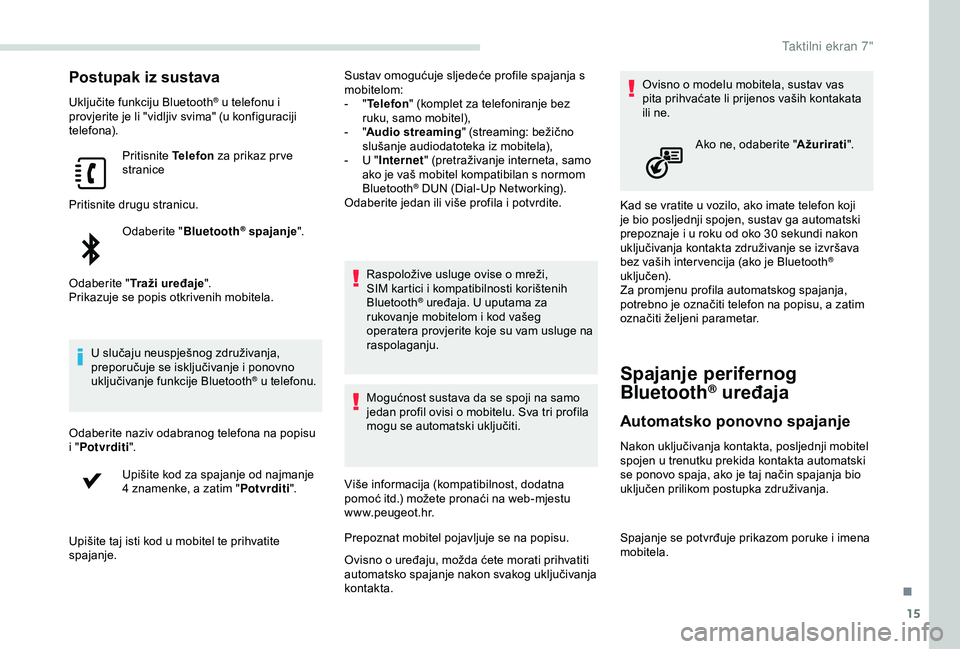
15
Postupak iz sustava
Uključite funkciju Bluetooth® u telefonu i
provjerite je li "vidljiv svima" (u konfiguraciji
telefona).
Pritisnite Telefon za prikaz pr ve
stranice
Pritisnite drugu stranicu. Odaberite " Bluetooth
® spajanje".
Odaberite " Traži uređaje ".
Prikazuje se popis otkrivenih mobitela.
U slučaju neuspješnog združivanja,
preporučuje se isključivanje i ponovno
uključivanje funkcije Bluetooth
® u telefonu.
Odaberite naziv odabranog telefona na popisu
i " Potvrditi ".
Upišite kod za spajanje od najmanje
4 znamenke, a zatim " Potvrditi".
Upišite taj isti kod u mobitel te prihvatite
spajanje. Sustav omogućuje sljedeće profile spajanja s
mobitelom:
-
"
T
elefon
" (komplet za telefoniranje bez
ruku, samo mobitel),
-
"
A
udio streaming
" (streaming: bežično
slušanje audiodatoteka iz mobitela),
-
U "
I
nternet
" (pretraživanje interneta, samo
ako je vaš mobitel kompatibilan s normom
Bluetooth
® DUN (Dial-Up Networking).
Odaberite jedan ili više profila i potvrdite.
Raspoložive usluge ovise o mreži,
SIM kartici i kompatibilnosti korištenih
Bluetooth
® uređaja. U uputama za
rukovanje mobitelom i kod vašeg
operatera provjerite koje su vam usluge na
raspolaganju.
Mogućnost sustava da se spoji na samo
jedan profil ovisi o mobitelu. Sva tri profila
mogu se automatski uključiti.
Više informacija (kompatibilnost, dodatna
pomoć itd.) možete pronaći na web-mjestu
www.peugeot.hr.
Prepoznat mobitel pojavljuje se na popisu.
Ovisno o uređaju, možda ćete morati prihvatiti
automatsko spajanje nakon svakog uključivanja
kontakta. Ovisno o modelu mobitela, sustav vas
pita prihvaćate li prijenos vaših kontakata
ili ne.
Kad se vratite u vozilo, ako imate telefon koji
je bio posljednji spojen, sustav ga automatski
prepoznaje i u roku od oko 30 sekundi nakon
uključivanja kontakta združivanje se izvršava
bez vaših inter vencija (ako je Bluetooth
®
uk l j u č e n).
Za promjenu profila automatskog spajanja,
potrebno je označiti telefon na popisu, a zatim
označiti željeni parametar.
Spajanje perifernog
Bluetooth® uređaja
Automatsko ponovno spajanje
Nakon uključivanja kontakta, posljednji mobitel
spojen u trenutku prekida kontakta automatski
se ponovo spaja, ako je taj način spajanja bio
uključen prilikom postupka združivanja. Ako ne, odaberite "
Ažurirati".
Spajanje se potvrđuje prikazom poruke i imena
mobitela.
.
Taktilni ekran 7"
Page 228 of 252
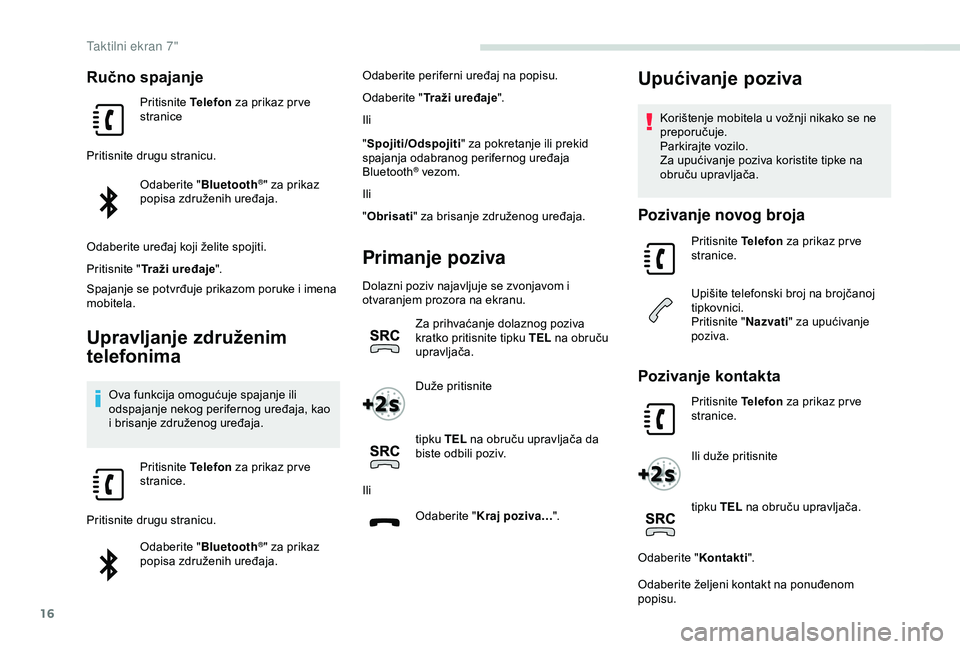
16
Ručno spajanje
Pritisnite Telefon za prikaz pr ve
stranice
Pritisnite drugu stranicu. Odaberite " Bluetooth
®" za prikaz
popisa združenih uređaja.
Odaberite uređaj koji želite spojiti.
Pritisnite " Traži uređaje ".
Spajanje se potvrđuje prikazom poruke i imena
mobitela.
Upravljanje združenim
telefonima
Ova funkcija omogućuje spajanje ili
odspajanje nekog perifernog uređaja, kao
i brisanje združenog uređaja.
Pritisnite Telefon za prikaz pr ve
stranice.
Pritisnite drugu stranicu. Odaberite " Bluetooth
®" za prikaz
popisa združenih uređaja. Odaberite periferni uređaj na popisu.
Odaberite "
Traži uređaje ".
Ili
" Spojiti/Odspojiti " za pokretanje ili prekid
spajanja odabranog perifernog uređaja
Bluetooth
® vezom.
Ili
" Obrisati " za brisanje združenog uređaja.
Primanje poziva
Dolazni poziv najavljuje se zvonjavom i
otvaranjem prozora na ekranu.
Za prihvaćanje dolaznog poziva
kratko pritisnite tipku TEL na obruču
upravljača.
Duže pritisnite
tipku TEL na obruču upravljača da
biste odbili poziv.
Ili Odaberite " Kraj poziva… ".
Upućivanje poziva
Korištenje mobitela u vožnji nikako se ne
preporučuje.
Parkirajte vozilo.
Za upućivanje poziva koristite tipke na
obruču upravljača.
Pozivanje novog broja
Pritisnite Telefon za prikaz pr ve
stranice.
Upišite telefonski broj na brojčanoj
tipkovnici.
Pritisnite " Nazvati" za upućivanje
poziva.
Pozivanje kontakta
Pritisnite Telefon za prikaz pr ve
stranice.
Ili duže pritisnite
tipku TEL na obruču upravljača.
Odaberite " Kontakti".
Odaberite željeni kontakt na ponuđenom
popisu.
Taktilni ekran 7"
Page 229 of 252
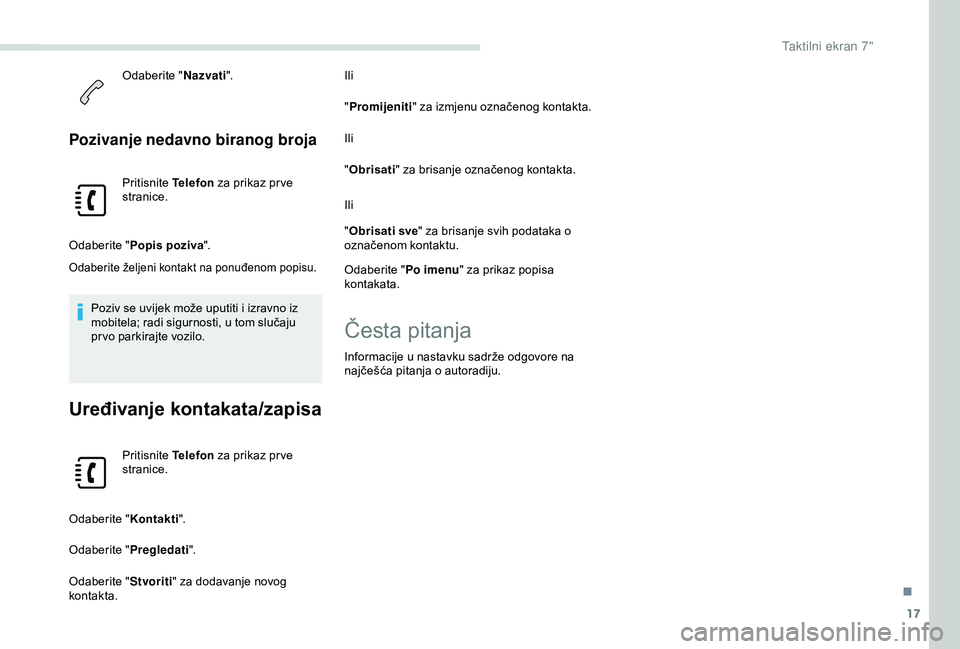
17
Odaberite "Nazvati".
Pozivanje nedavno biranog broja
Pritisnite Telefon za prikaz pr ve
stranice.
Odaberite " Popis poziva ".
Odaberite željeni kontakt na ponuđenom popisu.
Poziv se uvijek može uputiti i izravno iz
mobitela; radi sigurnosti, u tom slučaju
prvo parkirajte vozilo.
Uređivanje kontakata/zapisa
Pritisnite Telefon za prikaz pr ve
stranice.
Odaberite " Kontakti".
Odaberite " Pregledati".
Odaberite " Stvoriti" za dodavanje novog
kontakta. Ili
"
Promijeniti" za izmjenu označenog kontakta.
Ili
" Obrisati " za brisanje označenog kontakta.
Ili
" Obrisati sve " za brisanje svih podataka o
označenom kontaktu.
Odaberite " Po imenu" za prikaz popisa
kontakata.
Česta pitanja
Informacije u nastavku sadrže odgovore na
najčešća pitanja o autoradiju.
.
Taktilni ekran 7"
Page 230 of 252
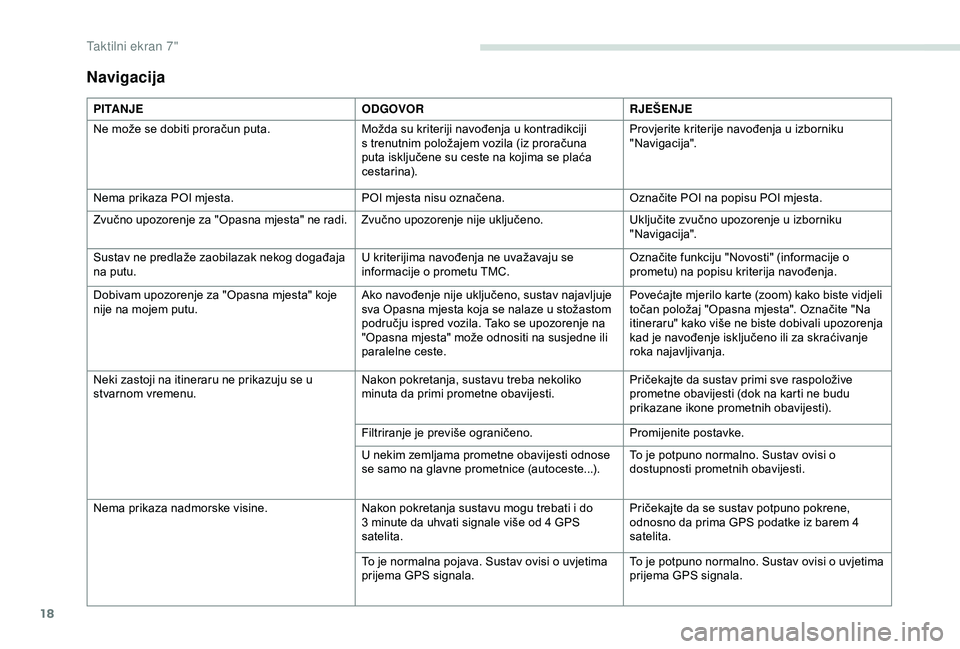
18
Navigacija
PITANJEODGOVORRJEŠENJE
Ne može se dobiti proračun puta. Možda su kriteriji navođenja u kontradikciji
s trenutnim položajem vozila (iz proračuna
puta isključene su ceste na kojima se plaća
cestarina).Provjerite kriterije navođenja u izborniku
"Navigacija".
Nema prikaza POI mjesta. POI mjesta nisu označena.Označite POI na popisu POI mjesta.
Zvučno upozorenje za "Opasna mjesta" ne radi. Zvučno upozorenje nije uključeno. Uključite zvučno upozorenje u izborniku
"Navigacija".
Sustav ne predlaže zaobilazak nekog događaja
na putu. U kriterijima navođenja ne uvažavaju se
informacije o prometu TMC.Označite funkciju "Novosti" (informacije o
prometu) na popisu kriterija navođenja.
Dobivam upozorenje za "Opasna mjesta" koje
nije na mojem putu. Ako navođenje nije uključeno, sustav najavljuje
sva Opasna mjesta koja se nalaze u stožastom
području ispred vozila. Tako se upozorenje na
"Opasna mjesta" može odnositi na susjedne ili
paralelne ceste.Povećajte mjerilo karte (zoom) kako biste vidjeli
točan položaj "Opasna mjesta". Označite "Na
itineraru" kako više ne biste dobivali upozorenja
kad je navođenje isključeno ili za skraćivanje
roka najavljivanja.
Neki zastoji na itineraru ne prikazuju se u
stvarnom vremenu. Nakon pokretanja, sustavu treba nekoliko
minuta da primi prometne obavijesti.Pričekajte da sustav primi sve raspoložive
prometne obavijesti (dok na karti ne budu
prikazane ikone prometnih obavijesti).
Filtriranje je previše ograničeno. Promijenite postavke.
U nekim zemljama prometne obavijesti odnose
se samo na glavne prometnice (autoceste...). To je potpuno normalno. Sustav ovisi o
dostupnosti prometnih obavijesti.
Nema prikaza nadmorske visine. Nakon pokretanja sustavu mogu trebati i do
3
minute da uhvati signale više od 4 GPS
satelita. Pričekajte da se sustav potpuno pokrene,
odnosno da prima GPS podatke iz barem 4
satelita.
To je normalna pojava. Sustav ovisi o uvjetima
prijema GPS signala. To je potpuno normalno. Sustav ovisi o uvjetima
prijema GPS signala.
Taktilni ekran 7"